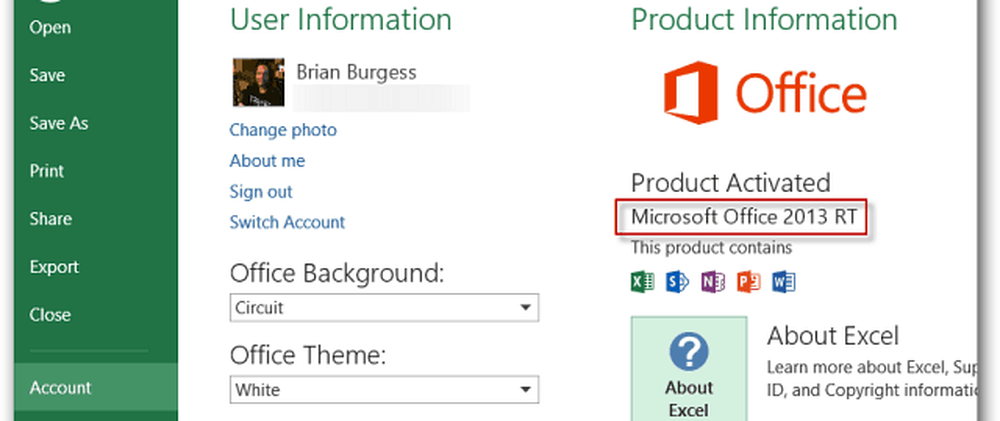Slik sjekker du versjonen av Office 2013
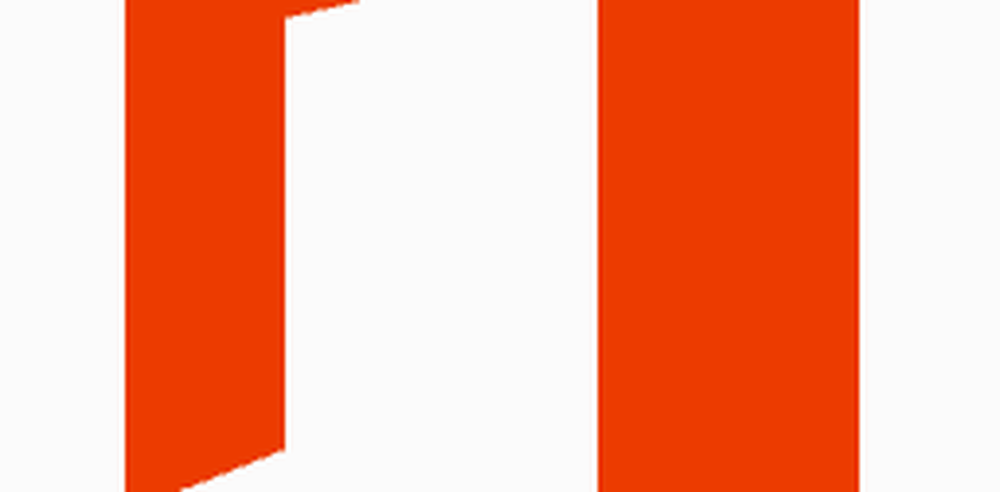
Fra et av programmene i Office 2013-pakken klikker du Fil-fanen og velger deretter Konto. Under Produktinformasjon ser du om den er aktivert og hvilken utgave som er installert. I dette eksemplet er det Office Professional Plus 2013. Det viser også hvilke programmer som er installert i utgaven.
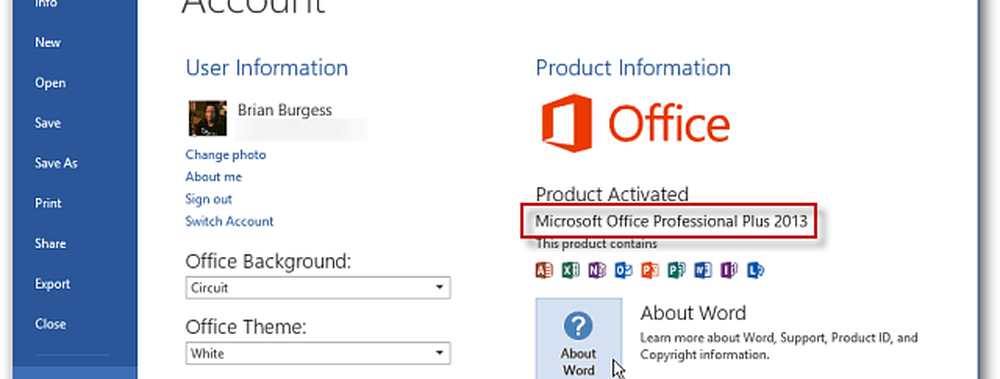
For å finne ut det spesifikke versjonsnummeret for Office, klikk på knappen Om. Her vil det vise versjonen av programmet som er installert, samt versjonsnummeret til hele pakken. Hvis vil også vise om det er 32 eller 64-bit.

Eller på Microsoft Surface RT, er det bare en versjon som er designet for å kjøre på nettbrettens ARM-prosessor.